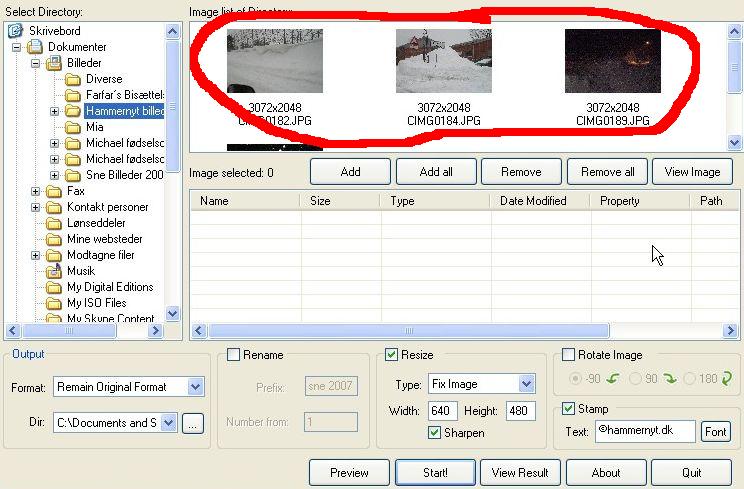
Man kan bruge flere programmer til at lave billeder mindre med det program som jeg bruger hedder Batch Image Resizer og det kan hentes her, det er en prøve version, som man henter ned, så hvis man vil bruge det i fuld udgave skal man betale for det.
|
|
| Først skal man vælge
det sted på sin computer hvor de billeder som man vil have lavet mindre
ligger.
|
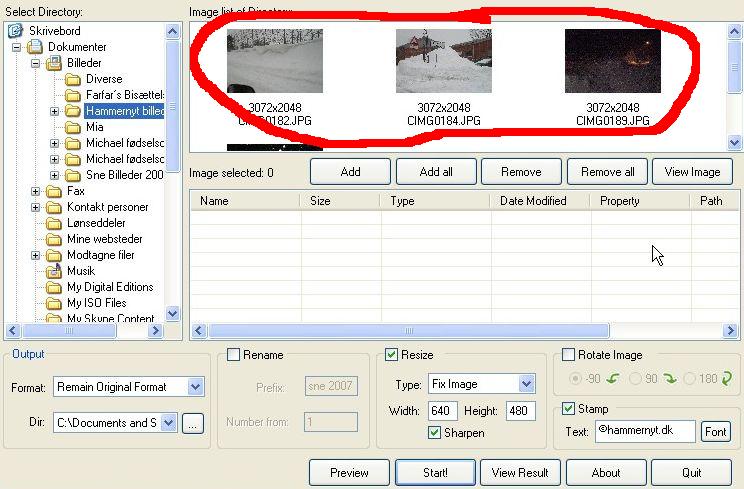 |
| Så skal man vælge de
billeder som man vil bruge, hvis man vil bruge alle de billeder som
ligger i den mappe som man her valgt, kan man trykke på "ADD ALL", eller
skal man vælge som man vælger filer i windows, og derefter trykke "ADD".
|
|
|
| Når man så har trykket på
"ADD" så kommer billederne her ned og står, og det er kun de billeder
man gøre noget ved, de andre billeder som ligger i den mappe som han
valgt fra gøres der ikke noget ved, så kan man også lige kigge igennem
om man nu har alle de billeder som man vil lave om er med.
|
|
|
| Her skal man vælge hvilken
størrelse man vil lave sine billeder i, der findes mange størrelser, jeg
bruger 640*480 når det er til hjemmesider, billederne fylder ikke så
meget, og de er stadig så gode at man godt kan se dem på en
computerskærm, men skal huske at hvis man laver sine billeder i 640*480,
så kan de kun bruge til nettet, og til visning på sin computer, de kan
IKKE bruges til udskrift.
|
|
|
| Rotation af billeder, har
skal man passe lidt på, hvis man har valgt mange billeder og man vælger
"ROTATE IMAGE" så er det alle billeder man rotere, så det er en ting som
jeg ikke så tit bruger, da jeg som regel har vendt og drejet mine
billeder inden jeg begynder på at lave dem mindre.
|
|
|
| "STAMP", bruges til at
sætte sin egen tekst på billedet, det kommer til at stå i højre hjørne
af billeder, man kan vælge alle de fronte som man har i windows, og der
kan man også vælge farve på teksten, det er ikke altid nogen fordel at
vælge sort, da den tit falder i med det som der er på billedet.
|
|
|
| "RENAME", bruges til at
give alle de valgte billeder det samme start navn, "PREFIX" der skriver
man det billederne skal hedde, og i "NUMBER FROM" skriver man hvilket
number de skal starte med efter navnet.
|
|
|
| "FORMAT", her kan man
ændre i det format som billedet har, de fleste Kamera i dag gemmer sine
billeder i JPG, som er et godt format til hjemmesider, programmet kan
gemme i følgende formater, JPG, BMP, PCX, GIF, PNG og TIF.
|
|
|
| "DIR" her vælger man det
sted på sin computer hvor man vil gemme sine resize billeder, det er
smart at lave en nye mappe til de små billeder. Men man kan ikke bare
lige komme til at overskrive sin originaler, for programmer kommer og
siger til en hvis den finder en fil med samme navn som det kan er ved at
skrive.
|
|
|
| Så er der bare tilbage at trykke "START", når den så er færdig men lave de valgte billeder mindre, siger den "Conversion is completed", hvis man vil lave f.eks. 40 billeder som er taget med et 7,2 mega pixels kamera, de fylder ca. 80 mb, efter de er konverteret fylder de 3 mb, så er de noget lettere som ligge på en hjemmeside, og selv folk med små forbindelser kan se dine billeder. |
| Hvis der er nogle ting med denne siden som du ikke kan få til at virke, er du meget velkommen til at skrive til mig lars(a)famgrau.dk, også hvis du skal have hjælp med at lave billeder mindre. |
| Hvis der er andre ting som du gerne vil have at jeg laver en hjælpe side over, med hensyn til at lave hjemmesider, er du også meget velkommen til at skrive til mig. |
| ©famgrau.dk 2007 |